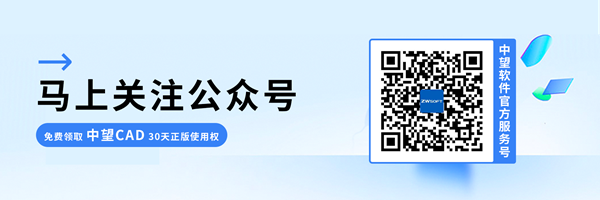如何将CAD中的彩色图纸导出为黑白PDF
如何将CAD中的彩色图纸导出为黑白PDF
在使用CAD进行绘图时,一般会给图纸添加颜色来方便我们辨认与标识,最后图纸呈现出来的效果会是五颜六色的,但是我们有时候需要黑白色的图纸。在这个时候不想的导出PDF有各种颜色,而是只想要黑白色的图纸该怎么办呢?下面我们总结一下如何将彩色图纸导出成黑白色的PDF文件。
以下是具体操作步骤:
1、首先,启动CAD,打开我们需要的图纸文件,然后调用CAD打印快捷键【Ctrl+P】打开【打印-模型】的对话框。
2、在【打印-模型】对话框中,点击打印样式表下拉框,在下拉菜单中找到并选择“monochrome.ctb”,如图。
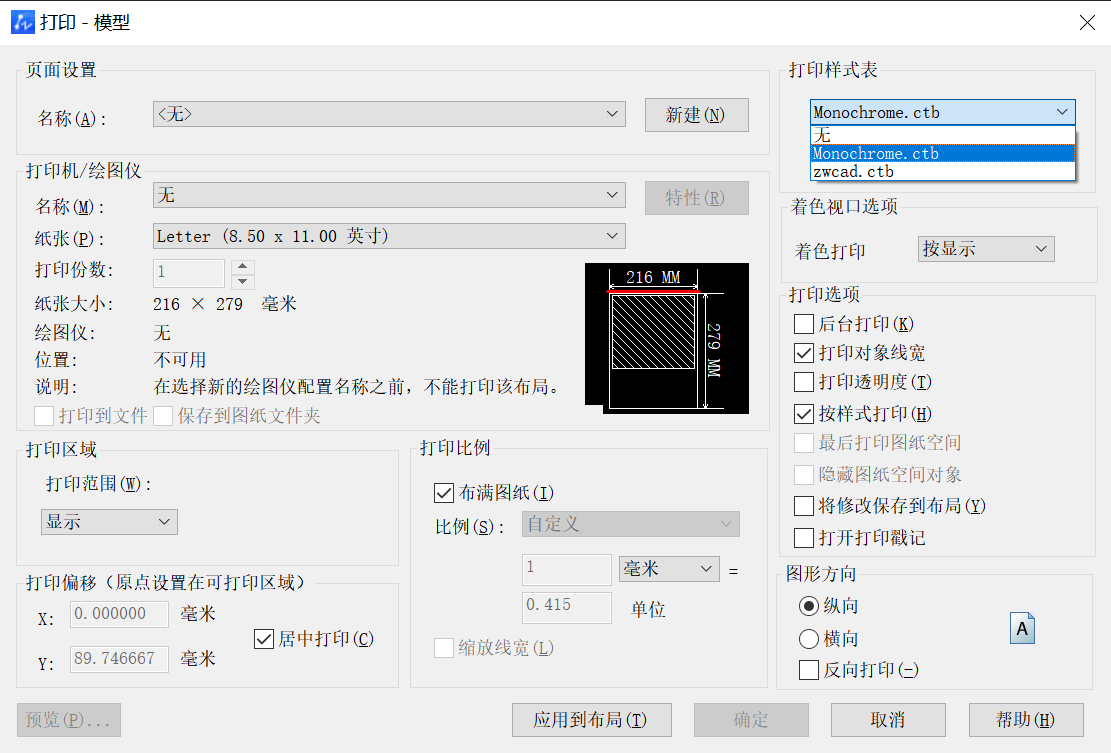
3、然后在打印机名称后的下拉框中选择【DWG TO PDF.pc5】。
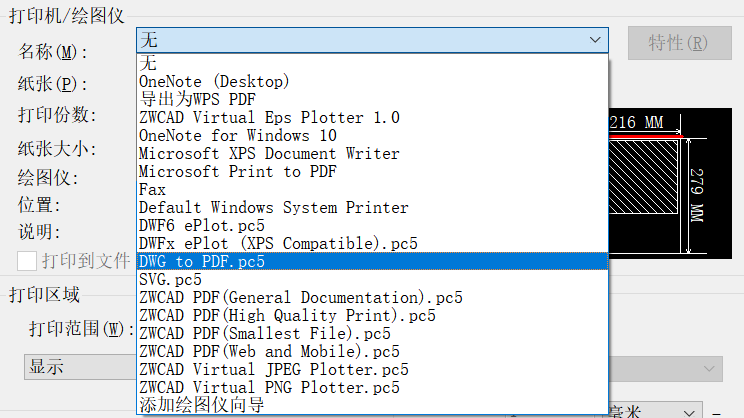
4、设置完成后,点击应用到布局。
5、再根据自身需求设置图纸尺寸,打印范围,打印比例等参数,点击预览查看效果。
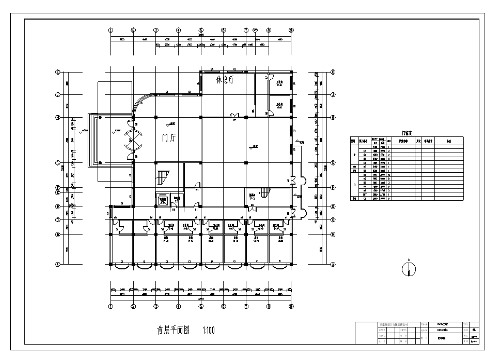
6、从预览效果中可以看到图纸已经被设置成黑白色之后,点击确定即可导出黑白色的PDF格式图纸文件。
推荐阅读:CAD价格
推荐阅读:在CAD中自动捕捉的大小如何设置?